うちのブログでも結構英語ページにそのままリンク貼ったりしてますが、ブラウザがグーグルのクロームならページごと一発で翻訳してくれるのでとても便利です^^
*このページの画像は全てクリックで拡大します。
今回はgoogle cromeを使って英語サイトを翻訳させる使い方をご紹介します。
PCの場合
例えばですが、こんなページも右上のボタン(英語のページで自動的に出現)を押すだけで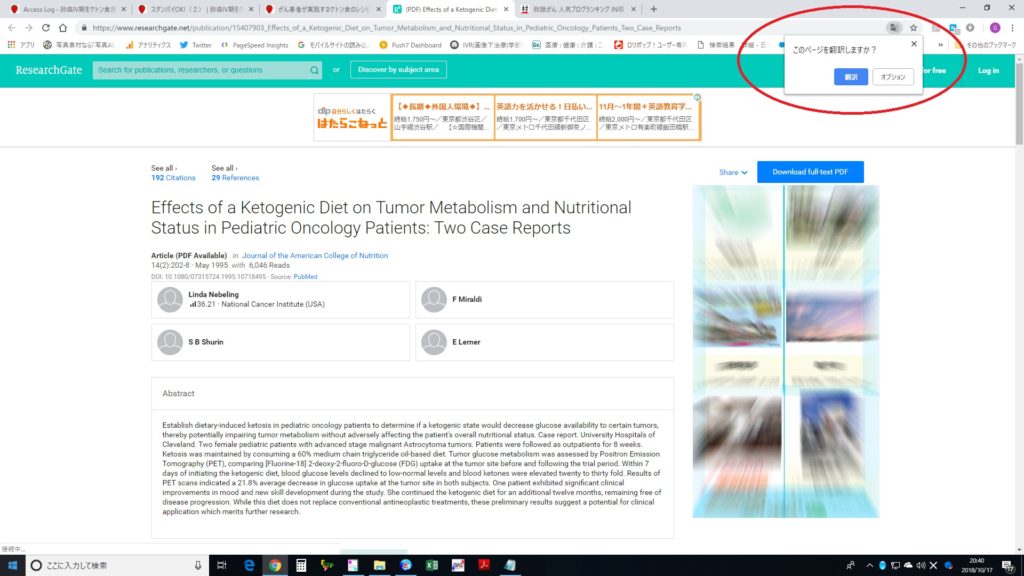
グーグルをインストールしても右上のボタンが出ないときはページ上で右クリックして現れるメニューから「日本語に翻訳」をクリック。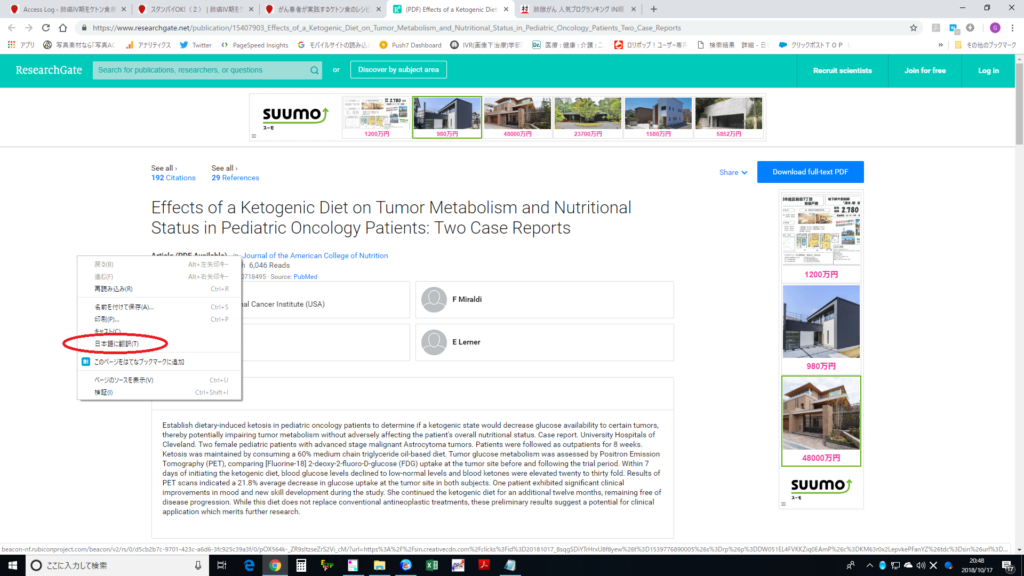
右クリックでもできるので、毎回英語ページで右上にボタンがでるのが鬱陶しい場合は設定を変更できます。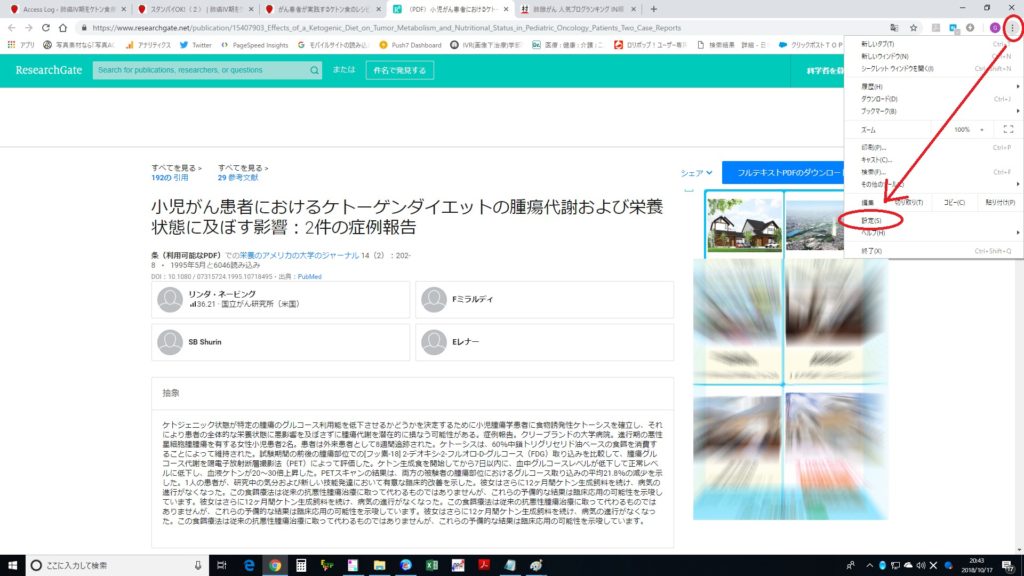
「母国語以外のページで翻訳ツールを表示する」をオフにします。
iPhoneの場合
英語ページの場合、自動的に画面下にボタンが出るのでタップします。
ボタンがでないときは設定を変更します。
Androidの場合
英語ページの場合、自動的に画面下にボタンが出るのでタップします。
ボタンが出ないときは設定を変更します。(右上ボタン)
ソフト、アプリのインストール
■PC版はこちらから
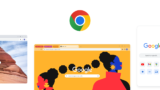
■iPhone版はこちらから
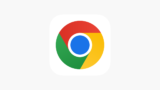
■Androidは最初から入ってますよね?一応念のため。
まとめ
ご覧いただいたように、cromeブラウザは、PCでも、iPhoneでも、Androidでもお使いいただくことができます。いちいち単語を調べることもなく、コピペして翻訳サイトに貼り付けて翻訳する手間も不要で、ボタン一発でWEBページそのものを日本語版に変換してくれる、とても便利で優れた機能ですね。
機械翻訳ですから、若干のギクシャク感はあるかもしれませんが、AIの進歩は目覚ましいものがある昨今、日増しにその翻訳精度は向上していくことでしょう。
当たり前ですが、インターネットには(一部を除いて)国境はありません。英語のWEBページを閲覧することが日常になれば、あなたが手にする情報量は桁違いに大きくなることでしょう。
お前たちちっともクリックしねえなあ、オラ、がっかりすっぞ!!
(野沢雅子、もとい、悟空の声で読んで下さい)



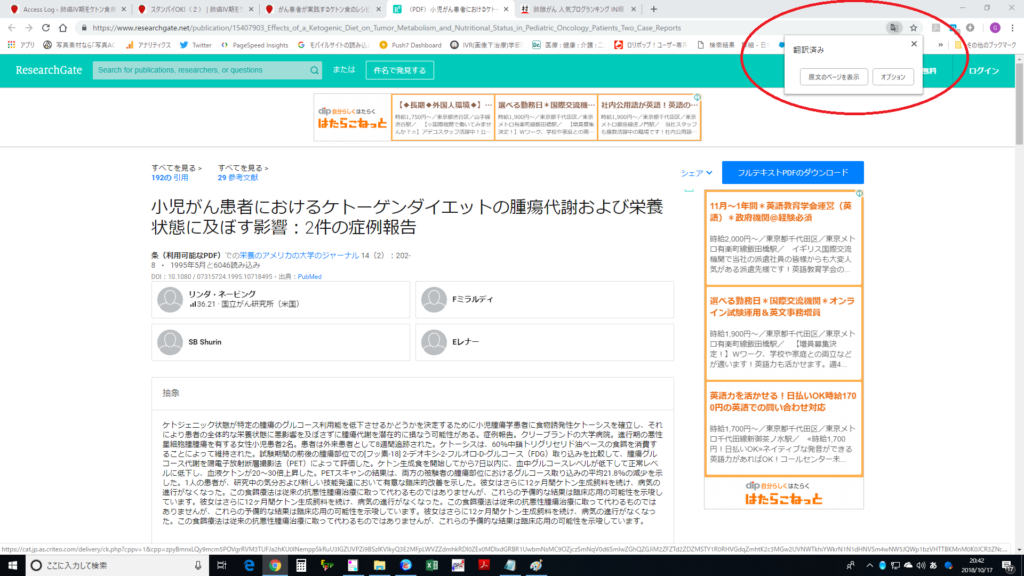

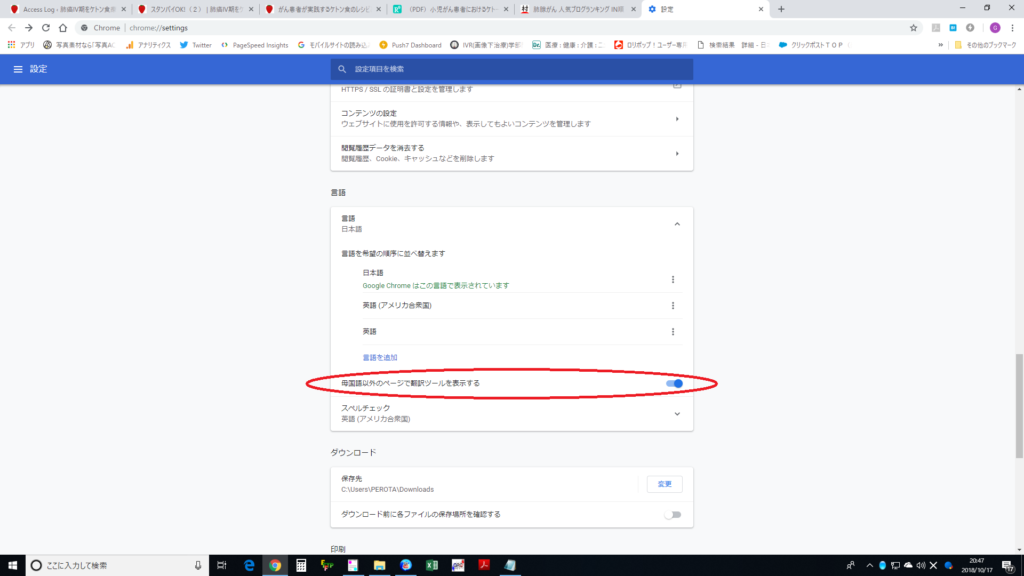
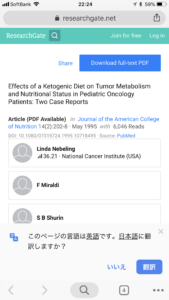
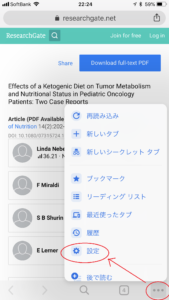

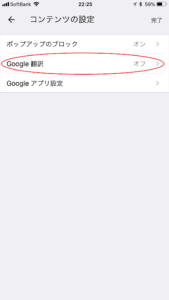
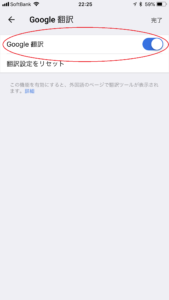
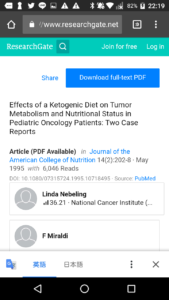
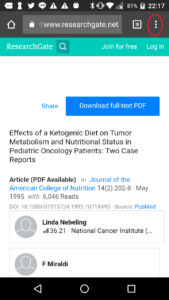
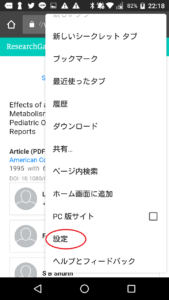
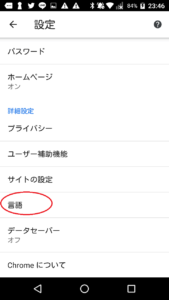
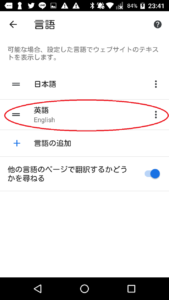
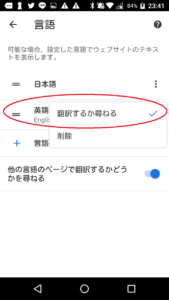


コメント一覧